![Warframe UDP पोर्ट त्रुटि को कैसे ठीक करें [कृपया सुनिश्चित करें कि आपका फ़ायरवॉल UDP पोर्ट 4950 और 4955 की अनुमति देता है]](https://i.ytimg.com/vi/lLh6vPJdklU/hqdefault.jpg)
विषय
वारफ्रेम नेटवर्क त्रुटि का जवाब नहीं देता है जो आमतौर पर आपके विंडोज 120 कंप्यूटर पर गेम खेलते समय होता है। इसका मतलब है कि गेम उस सर्वर के साथ संवाद करने में सक्षम नहीं है जो संभवतः नेटवर्क कनेक्टिविटी समस्या के कारण होता है। इसे ठीक करने के लिए आपको समस्या निवारण चरणों की एक श्रृंखला करने की आवश्यकता है।
वारफ्रेम, तीसरे व्यक्ति के शूटर गेम को खेलने के लिए एक्शन भूमिका निभाने के लिए एक लोकप्रिय फ्री है जो पहली बार 2013 में जारी किया गया था। यह विभिन्न प्लेटफार्मों जैसे विंडोज, प्लेस्टेशन 4, एक्सबॉक्स वन, निनटेंडो स्विच, प्लेस्टेशन 5 और एक्सबॉक्स सीरीज एक्स के लिए उपलब्ध है। यह स्टीम पर लगातार शीर्ष दस सबसे अधिक खेले जाने वाले खिताबों में से एक है, जिसमें लगभग 100,000 लोग रोजाना खेल खेलते हैं।
वारफ्रेम खेलते समय "नेटवर्क नॉट रिस्पॉन्सिंग" त्रुटि
जब आप इस गेम को खेलने की कोशिश कर रहे हैं, तो आपको समस्याओं का सामना करना पड़ सकता है, जब आपको नेटवर्क मिलता है, जिसमें त्रुटि का जवाब नहीं है। इसे ठीक करने के लिए आपको यहां क्या करना होगा।
पहले क्या करें:
- कंप्यूटर और मॉडेम / राउटर को पुनरारंभ करें।
- सुनिश्चित करें कि गेम फ़ायरवॉल या एंटीवायरस सॉफ़्टवेयर द्वारा अवरुद्ध नहीं है।
- वायरलेस कनेक्शन के बजाय वायर्ड कनेक्शन का उपयोग करने का प्रयास करें।
विधि 1: अपने इंटरनेट कनेक्शन की जाँच करें
पहली चीज जो आपको करने की ज़रूरत है, यह जांचने के लिए कि क्या समस्या आपके इंटरनेट कनेक्शन के कारण है। ऐसा करने के लिए आप https://www.speedtest.net/ जैसी वेबसाइटों से स्पीड टेस्ट कर सकते हैं। जब आप परीक्षण चलाते हैं, तो आपको पिंग का ध्यान रखना चाहिए, डाउनलोड करना चाहिए और परिणाम अपलोड करना चाहिए। यदि पिंग बहुत अधिक है (100ms से अधिक) या डाउनलोड और अपलोड गति बहुत कम है, तो यही कारण हो सकता है कि आप इस समस्या का अनुभव कर रहे हैं। इसे ठीक करने के लिए, नेटवर्क से अन्य उपकरणों को हटाने का प्रयास करें और किसी भी डाउनलोड को बंद करें जो प्रगति में हो सकता है। यदि समस्या बनी रहती है, तो आपको अपने ISP से संपर्क करना चाहिए।
विधि 2: त्रुटि का प्रतिसाद न देने वाले नेटवर्क को ठीक करने के लिए अपने कंप्यूटर पर IPv6 अक्षम करें
इस समस्या का एक सामान्य कारण यह है कि आपके द्वारा उपयोग किए जा रहे कंप्यूटर में IPv6 सक्षम है। इसे अक्षम करने का प्रयास करें फिर जांचें कि क्या समस्या अभी भी है।
समय की जरूरत: 10 मिनट
IPv6 को बंद करना
- नेटवर्क या वाई-फाई आइकन पर राइट-क्लिक करें (यदि आप वायर्ड या वायरलेस कनेक्शन का उपयोग कर रहे हैं तो निर्भर करता है)।
यह स्क्रीन के नीचे दाईं ओर पाया जा सकता है।

- ओपन नेटवर्क और इंटरनेट सेटिंग्स पर क्लिक करें।
यह नेटवर्क और इंटरनेट सेटिंग्स विंडो खोलेगा।

- एडॉप्टर विकल्प बदलें पर क्लिक करें।
यह उन्नत नेटवर्क सेटिंग्स विकल्प पर पाया जा सकता है।
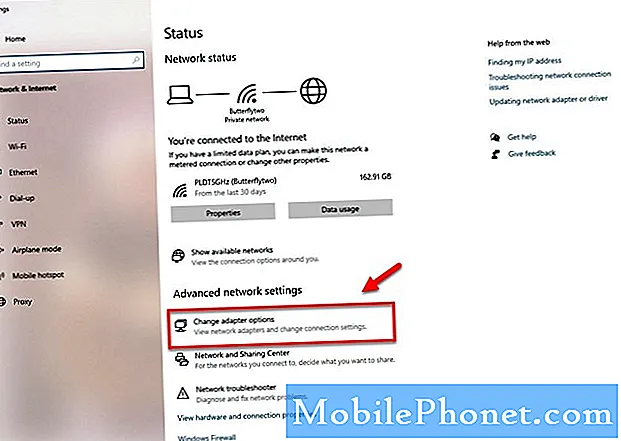
- अपने सक्रिय नेटवर्क एडेप्टर (ईथरनेट या वाई-फाई) पर राइट क्लिक करें और फिर प्रॉपर्टीज पर क्लिक करें।
यह कनेक्शन गुण विंडो खोलेगा।
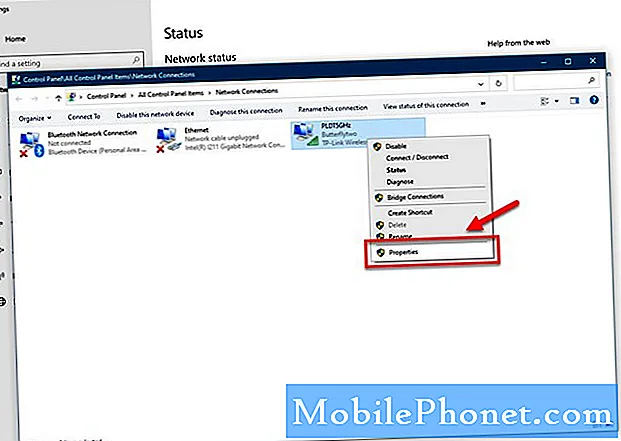
- इंटरनेट प्रोटोकॉल संस्करण 6 (टीसीपी / आईपीवी 6) के लिए बॉक्स को अनचेक करें।
यह IPv6 प्रोटोकॉल को अक्षम कर देगा।
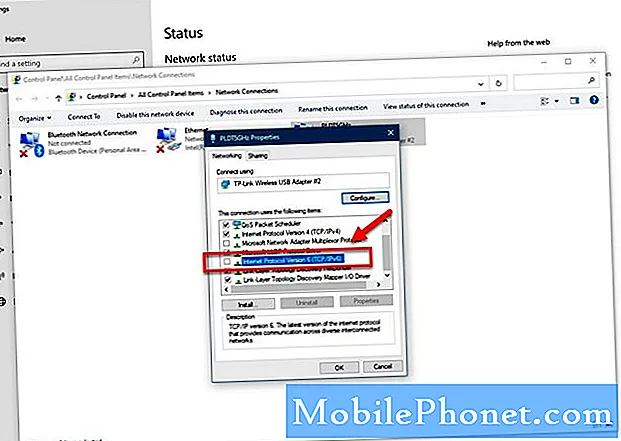
- ओके बटन पर क्लिक करें।
यह किए गए परिवर्तनों को बचाएगा।
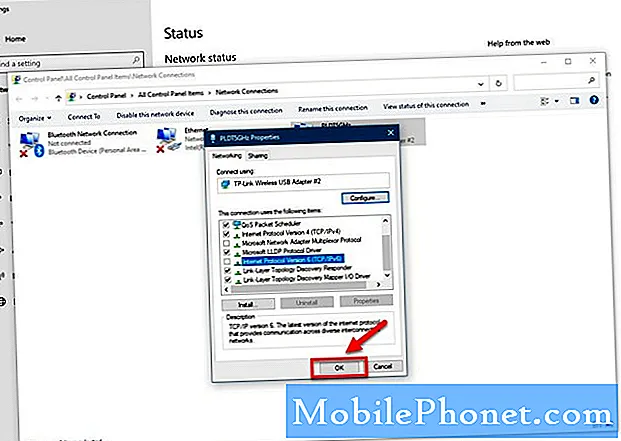
कंप्यूटर को पुनरारंभ करें, फिर जांचें कि क्या समस्या अभी भी होती है।
ऊपर सूचीबद्ध चरणों का पालन करने के बाद, आप त्रुटि का जवाब नहीं देने वाले वारफ्रेम नेटवर्क को सफलतापूर्वक ठीक कर देंगे।
अधिक समस्या निवारण वीडियो के लिए हमारे TheDroidGuy Youtube चैनल पर जाएं।
यह भी पढ़ें:
- फिक्सिंग वारफ्रेम MSVCP140.dll मिसिंग त्रुटि


